동영상 편집 어플 캡컷 쓰고 계시나요? 다운은 받았는데 막상 편집하려니 생각만큼 안 되고 어렵다고 느낄 때가 있으신가요? 이번 포스팅에서는 편집 기술 1도 없이 캡컷에서 사진 한 장으로 간단하게 센스있는 릴스(쇼츠) 만들 수 있는 탬플릿 세 개를 추천해 드리겠습니다. 확인해 보시고 한 번 만들어 보시기 바랍니다.

캡컷에서 'smoke effect' 찾기
우선 캡컷을 실행해 줍니다. 그 다음 화면 아래에 있는 탬플릿 탭을 선택해줍니다.
그리고 나선 탬플릿 검색창에 'smoke effect'라고 쳐줍니다. 아마 'smoke'라고만 쳐도 아래 자동 완성을 통해 금방 찾을 수 있을 겁니다
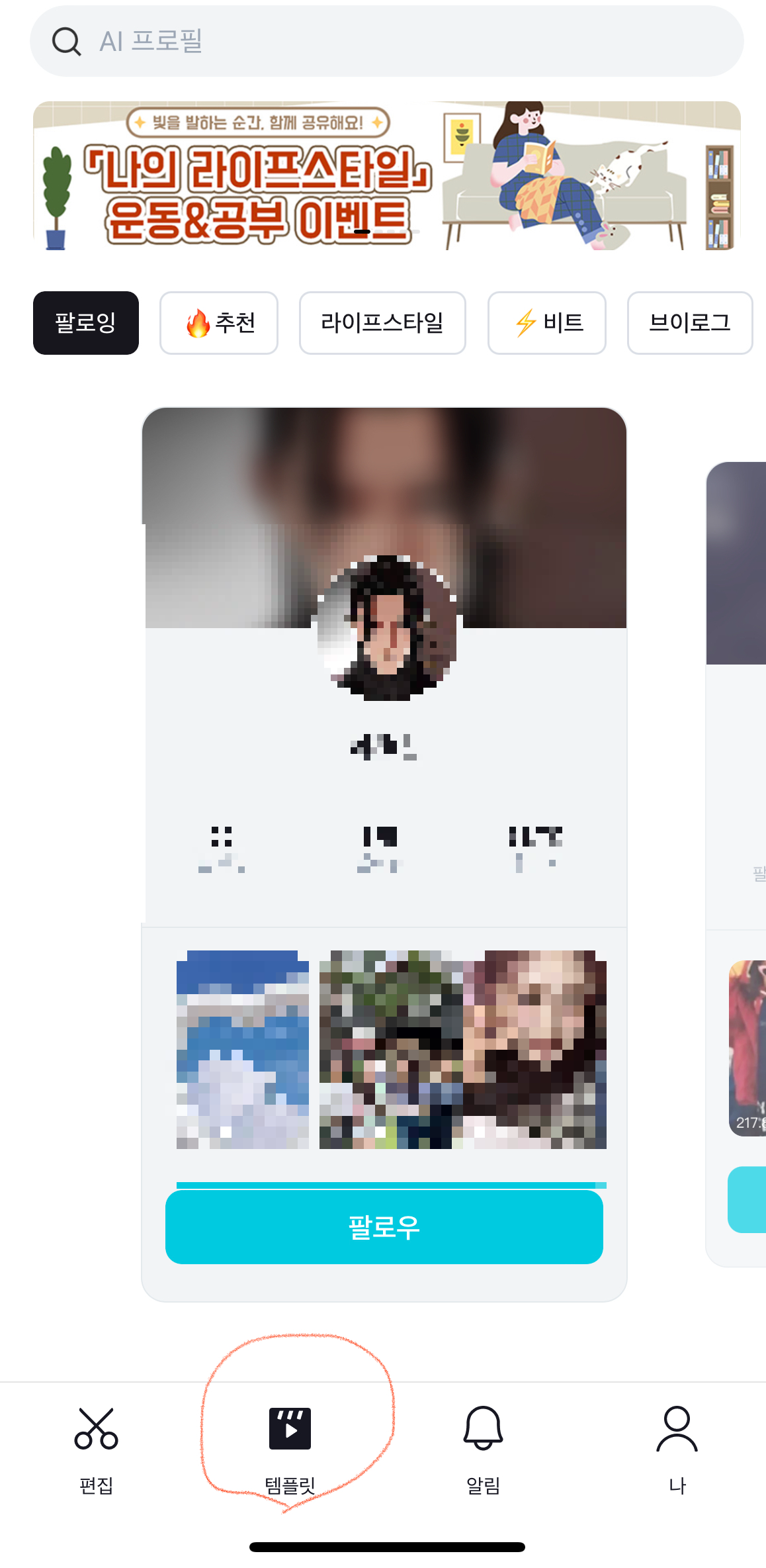
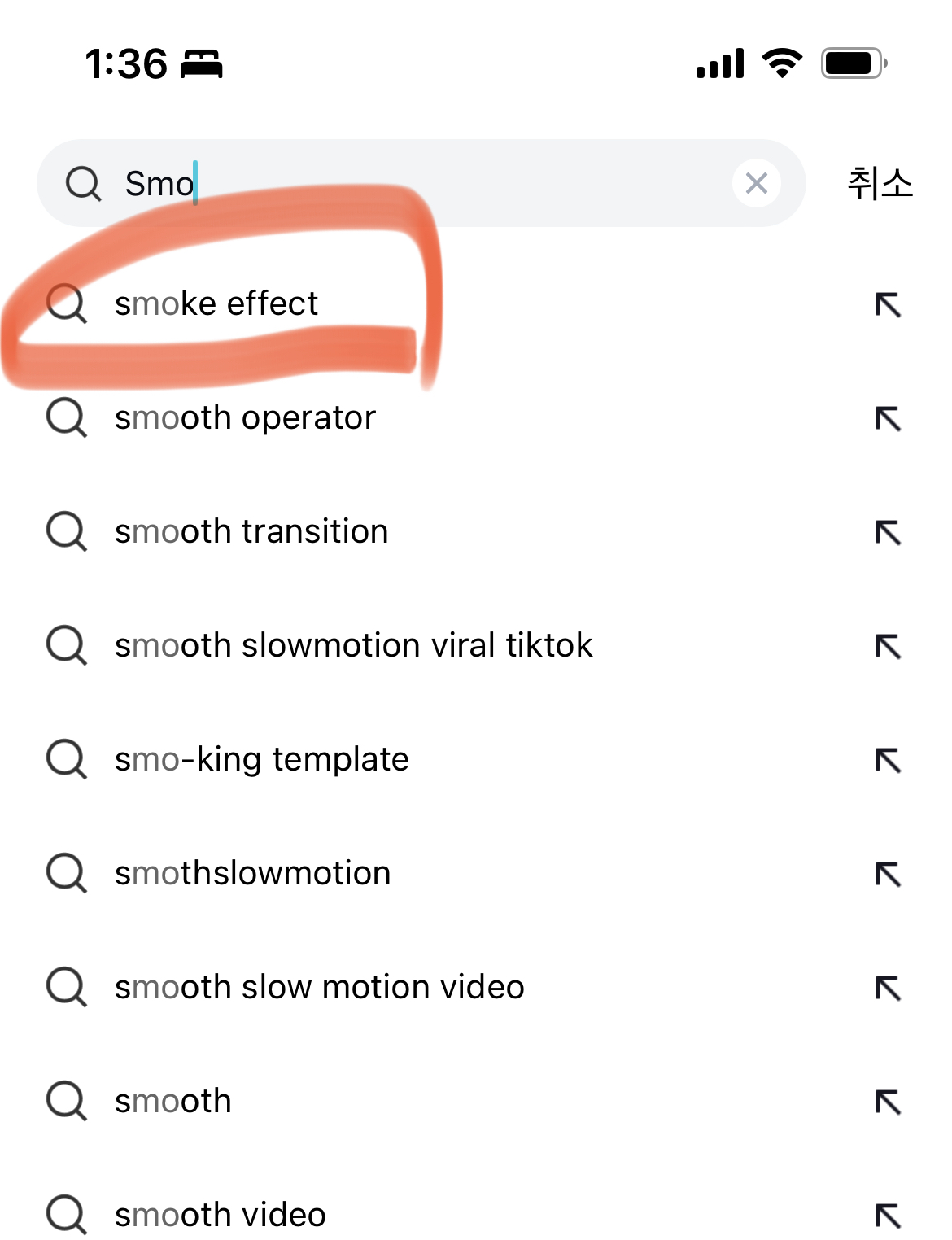
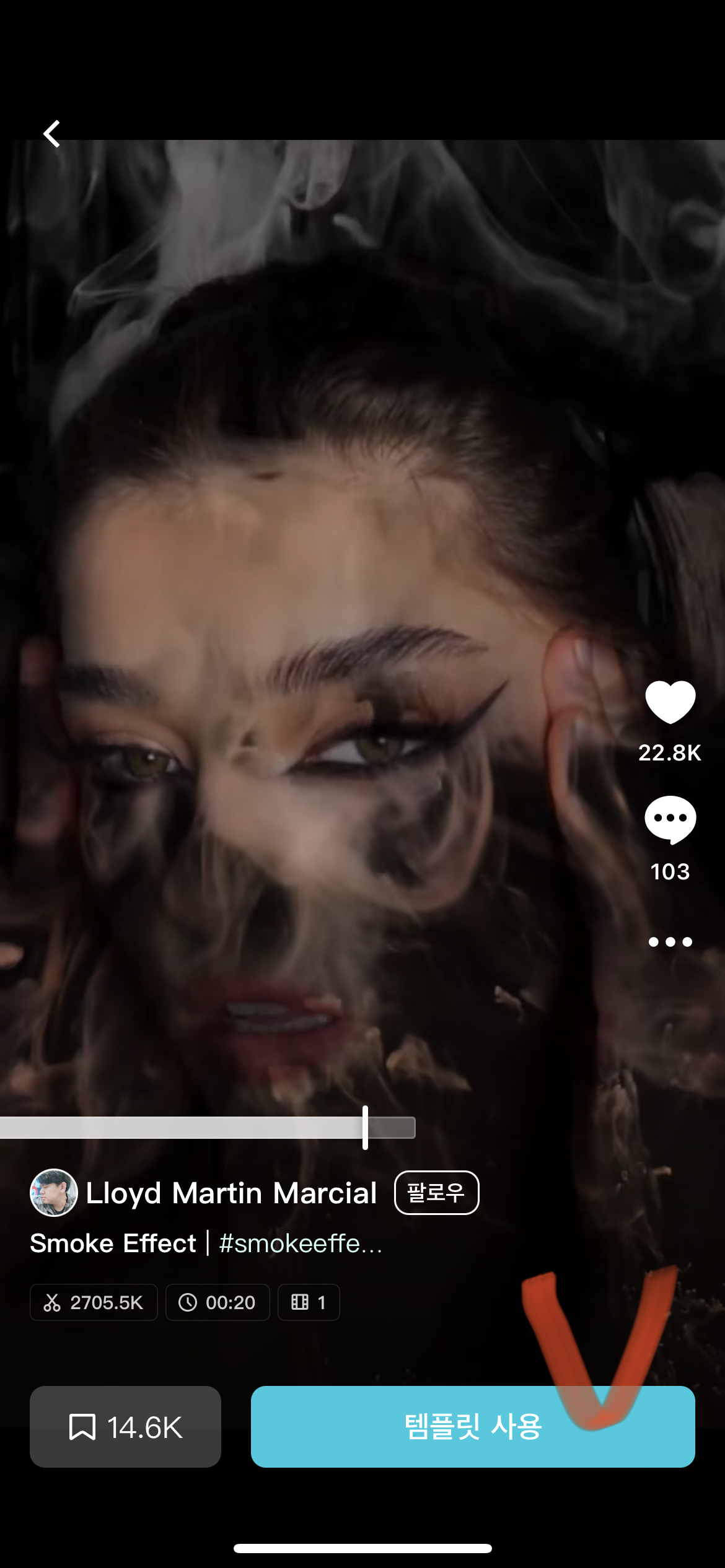
검색해서 나온 탬플릿 중에, 저는 왼쪽 맨 위에 탬플릿을 선택했습니다. (위 사진 속 맨 오른쪽)
탬플릿을 선택하면 효과와 음악을 먼저 확인할 수 있습니다. 마음에 들었다고 하면 '탬플릿 사용'을 터치합니다.

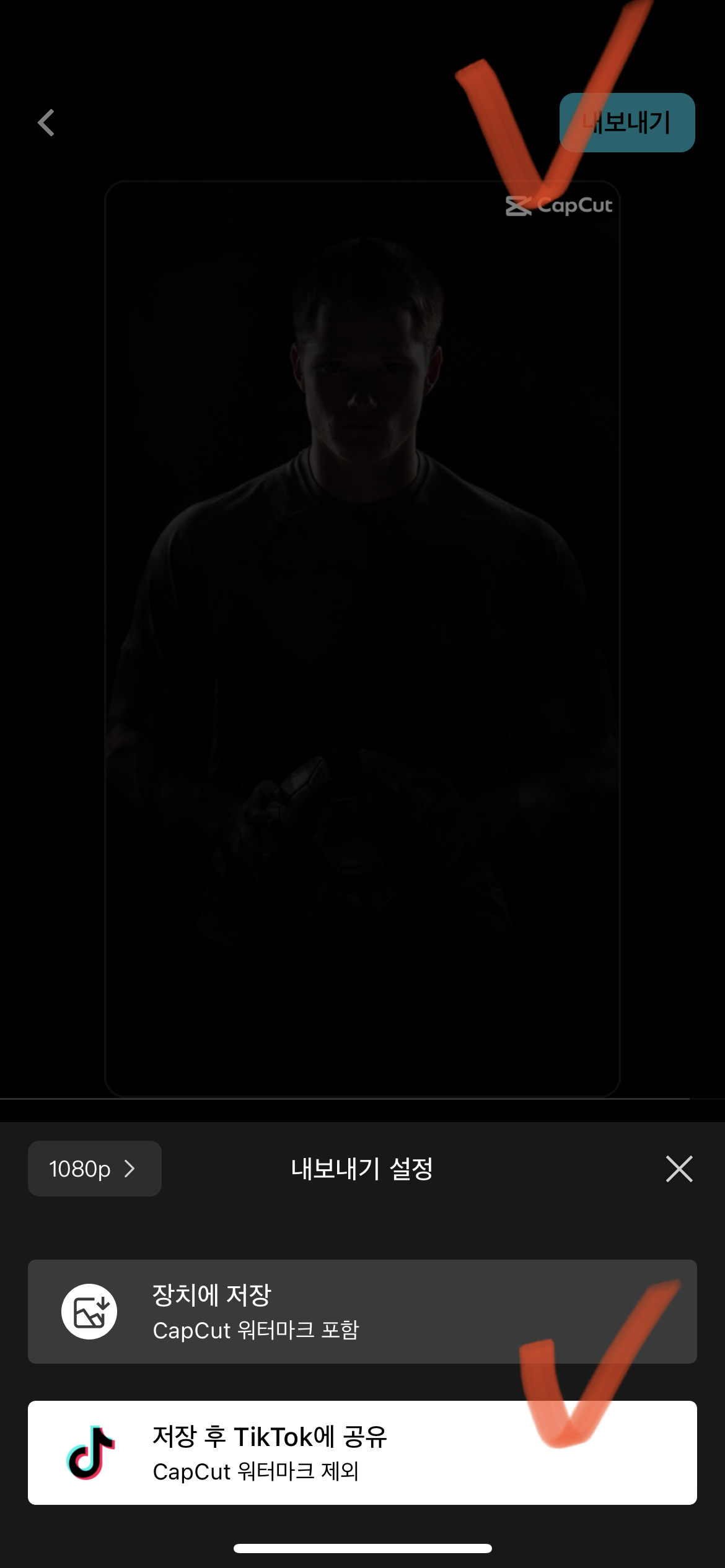
그런 다음 사진 보관함에서 원하는 사진 한 장을 선택한 후 미리보기로 효과가 적용된 것을 확인합니다.
모든 확인이 마무리 되었으면 저장 후 틱톡 공유를 선택한 후 내보내기를 합니다. 틱톡 공유를 선택하면 캡컷 워터마크가 없는 영상을 만들 수 있습니다. 또 스마트폰에 틱톡을 설치하지 않은 경우에도 상관없이 워터마크 없는 결과물을 얻을 수 있습니다.
캡컷에서 'zoom X flash' 찾기
다음으로 추천할 탬플릿은 zoom x flash입니다. 사진 1~2장으로 비트가 살아 있는 감각적인 영상을 만들 수 있는 탬플릿입니다.
아까와 마찬가지로 캡컷을 실행 후 탬플릿 검색에서 'zoom x flash'를 검색합니다.
검색하면 여러 가지 다양한 'zoom x flash' 탬플릿이 나오는데, 저는 왼쪽 첫번째 탬플릿을 선택했습니다.


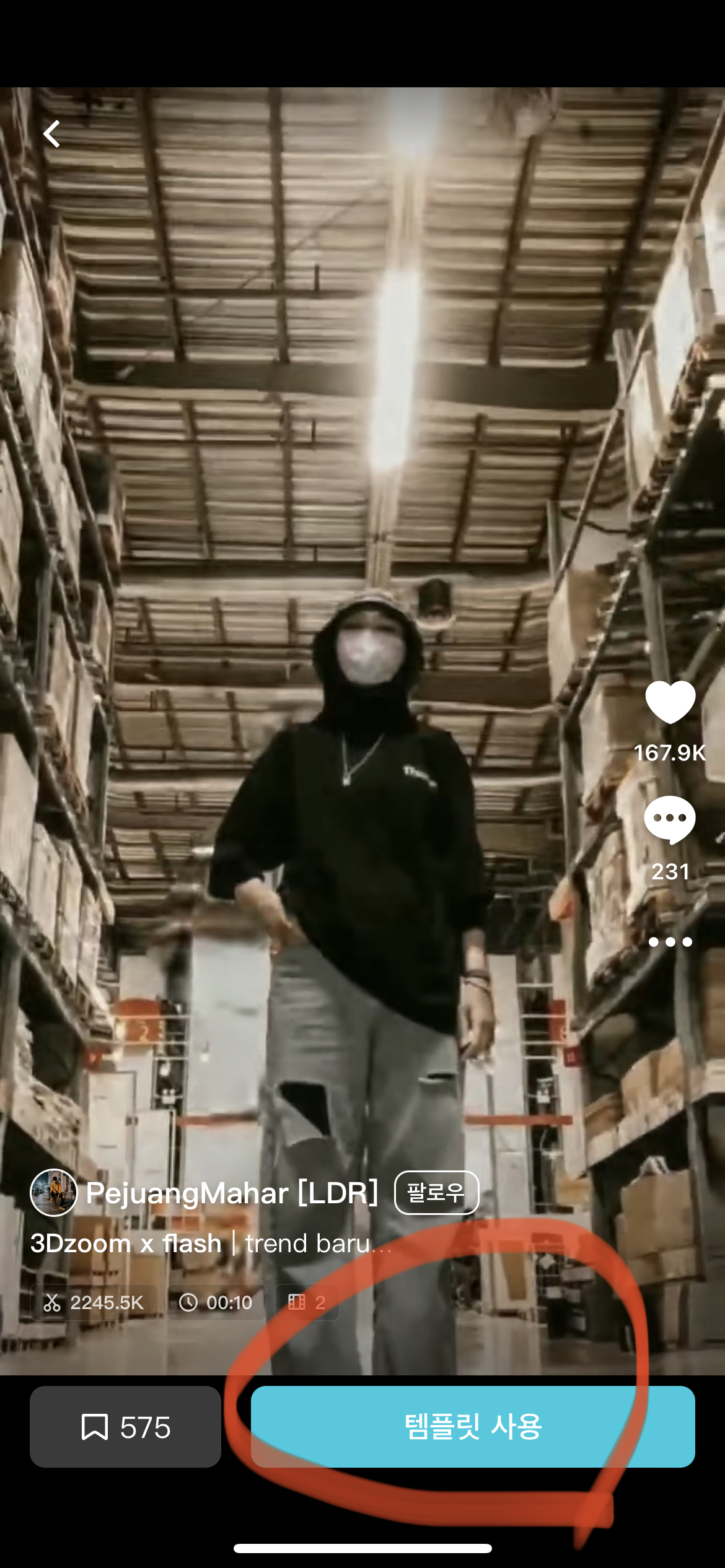
탬플릿을 선택했으면 탬플릿 사용을 눌러 줍니다. 그리고 나서 사진 보관함에서 원하는 사진을 선택합니다. 최대 두 장을 고를 수 있는데, 같은 사진을 두 번 고를 수도 있고 다른 사진 두 장을 선택할 수도 있습니다.

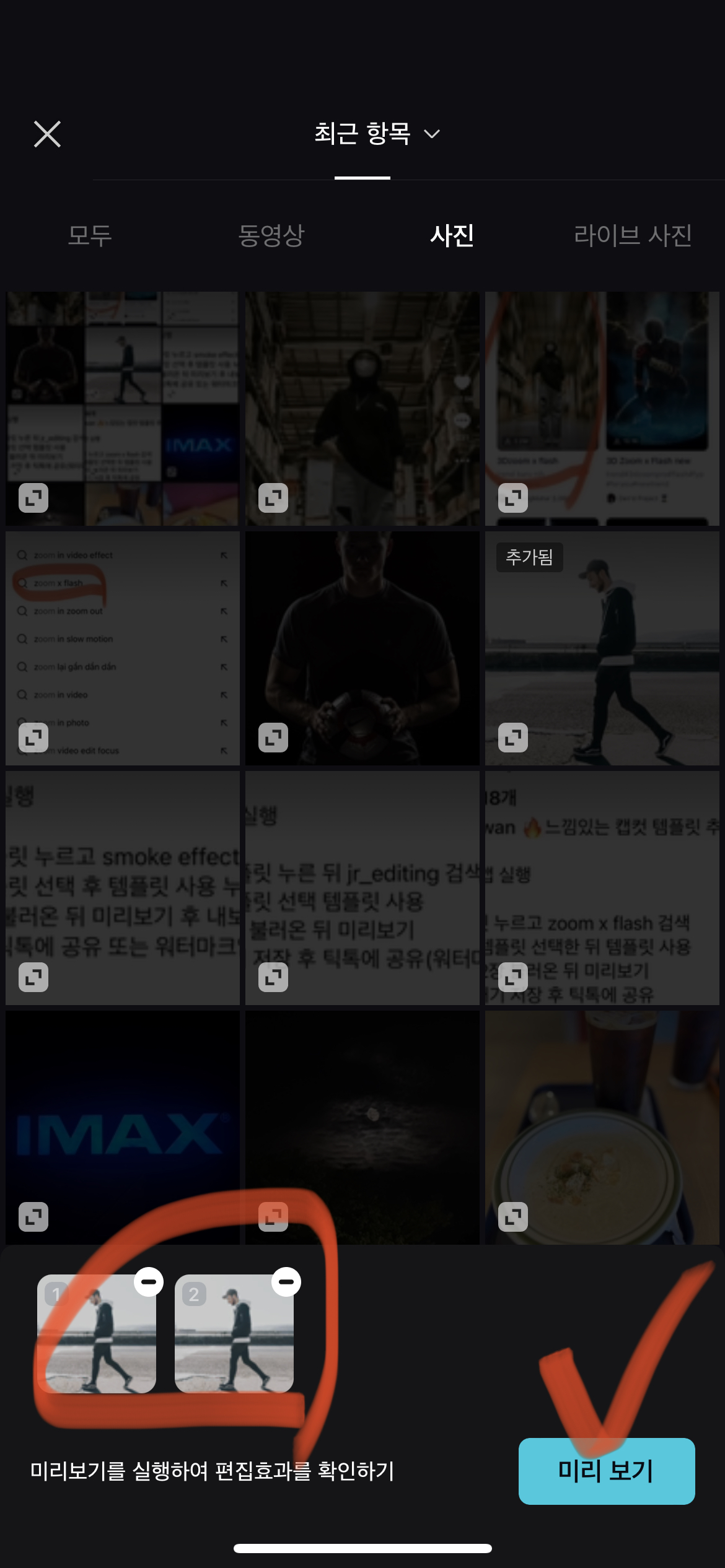
두 장을 선택할 때 주의할 점은 비슷한 구도의 사진이어야 탬플릿이 더 자연스럽다는 점입니다.
저는 같은 사진을 선택해서 만들어 보았습니다. 사진을 선택이 끝났으면 내보내기를 눌러 줍니다.


마지막으로 저장 후 틱톡에 공유를 선택하면 캡컷 워터마크 없는 영상을 얻을 수 있습니다.
캡컷에서 'jr_editing #cat' 찾기
마지막으로 활용할 탬플릿은 'jr_editing #cat' 입니다.
영상 속 노트북에 있는 이미지가 영상 속 휴대폰 화면에도 나오는 꽤 재밌는 탬플릿입니다.
역시 캡컷을 실행하고 탬플릿 창에 'jr_editing #cat', 을 입력합니다. 검색 결과를 보면 많은 ' jr_editing' 있어 당황할 수도 있습니다.
우리가 선택할 것은 그 중에서도 'jr_editing #cat'입니다.
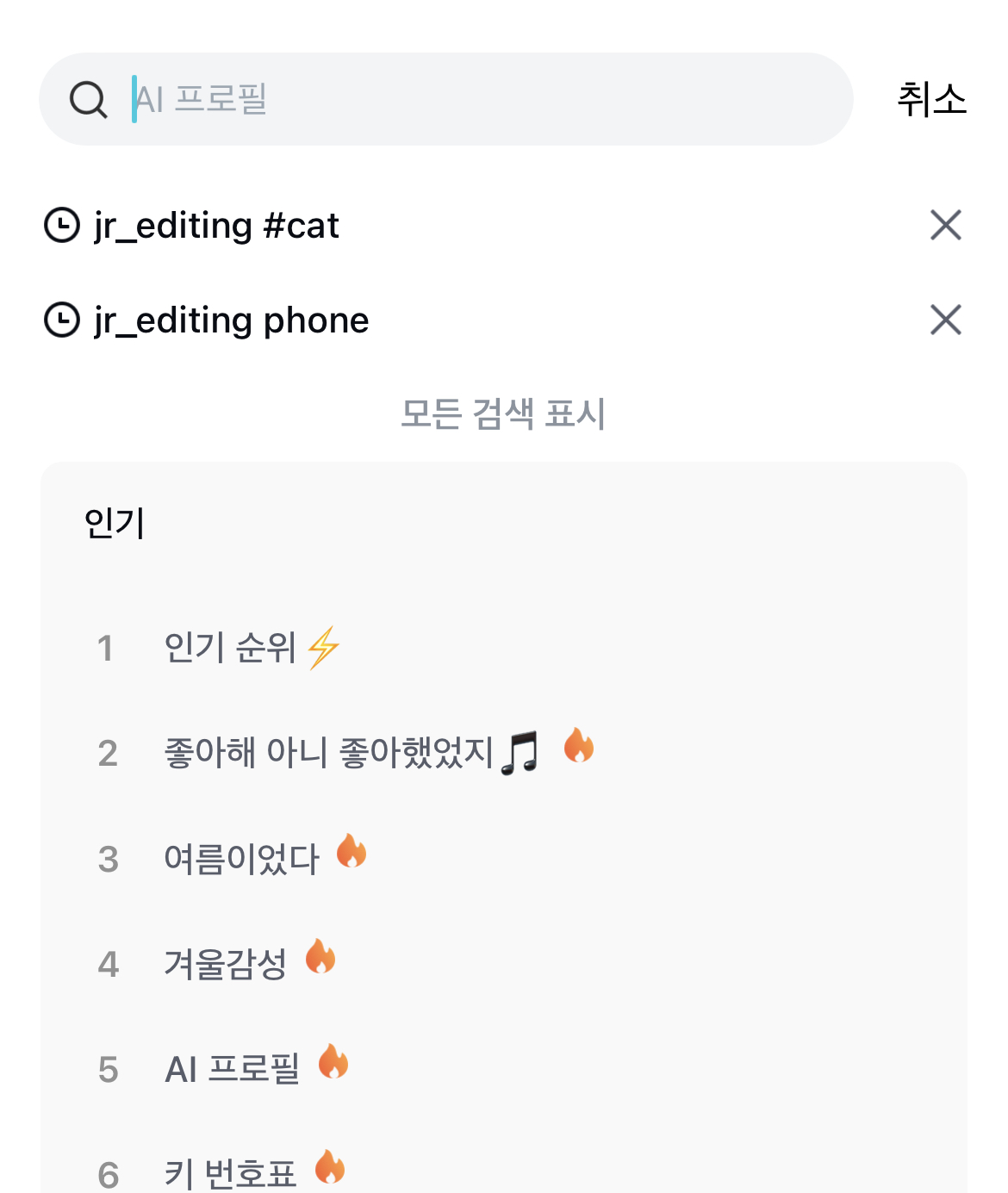
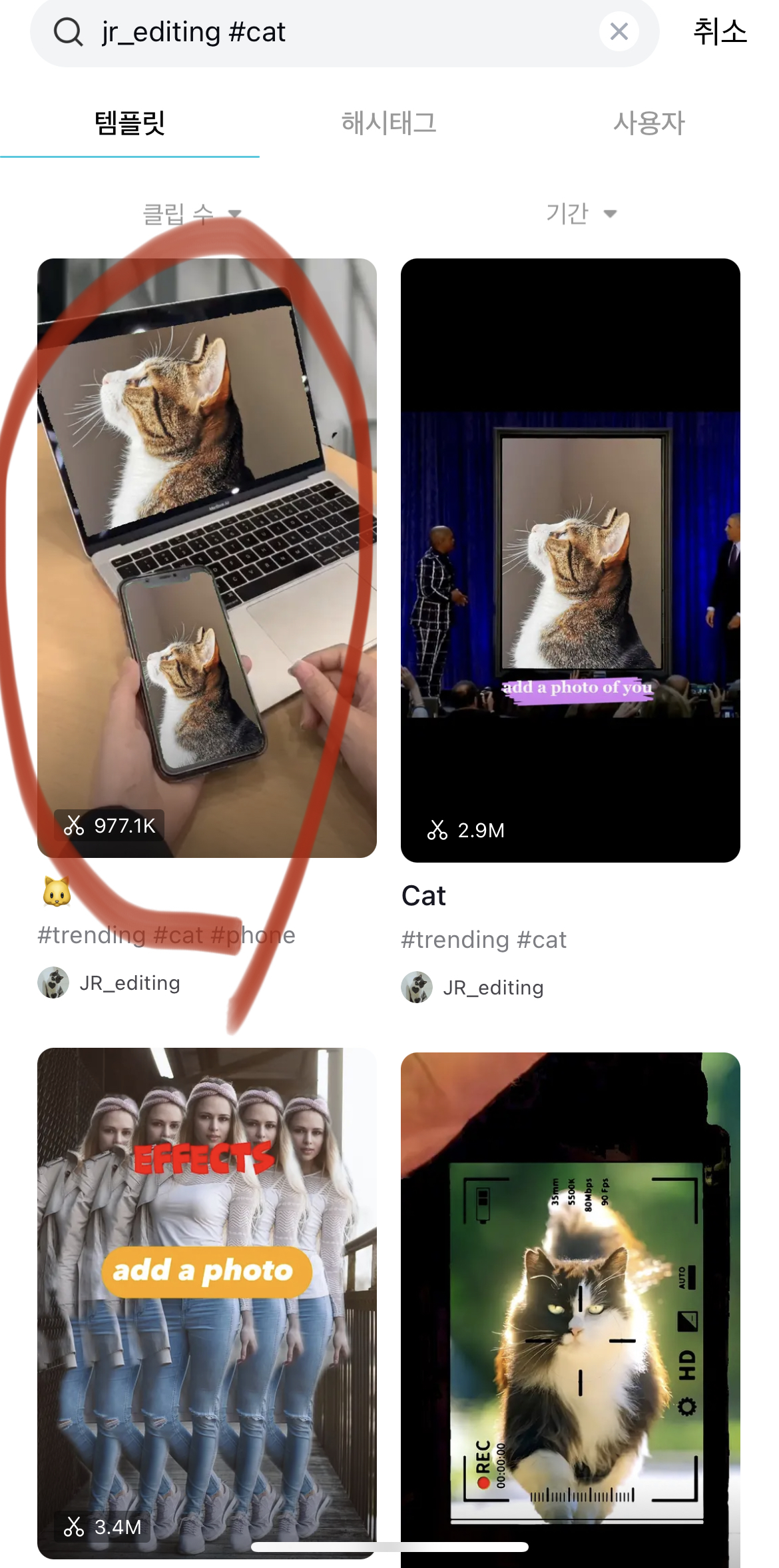

탬플릿을 확인했으면 다른 탬플릿 작업과 마찬가지로 '탬플릿 사용'을 선택합니다.

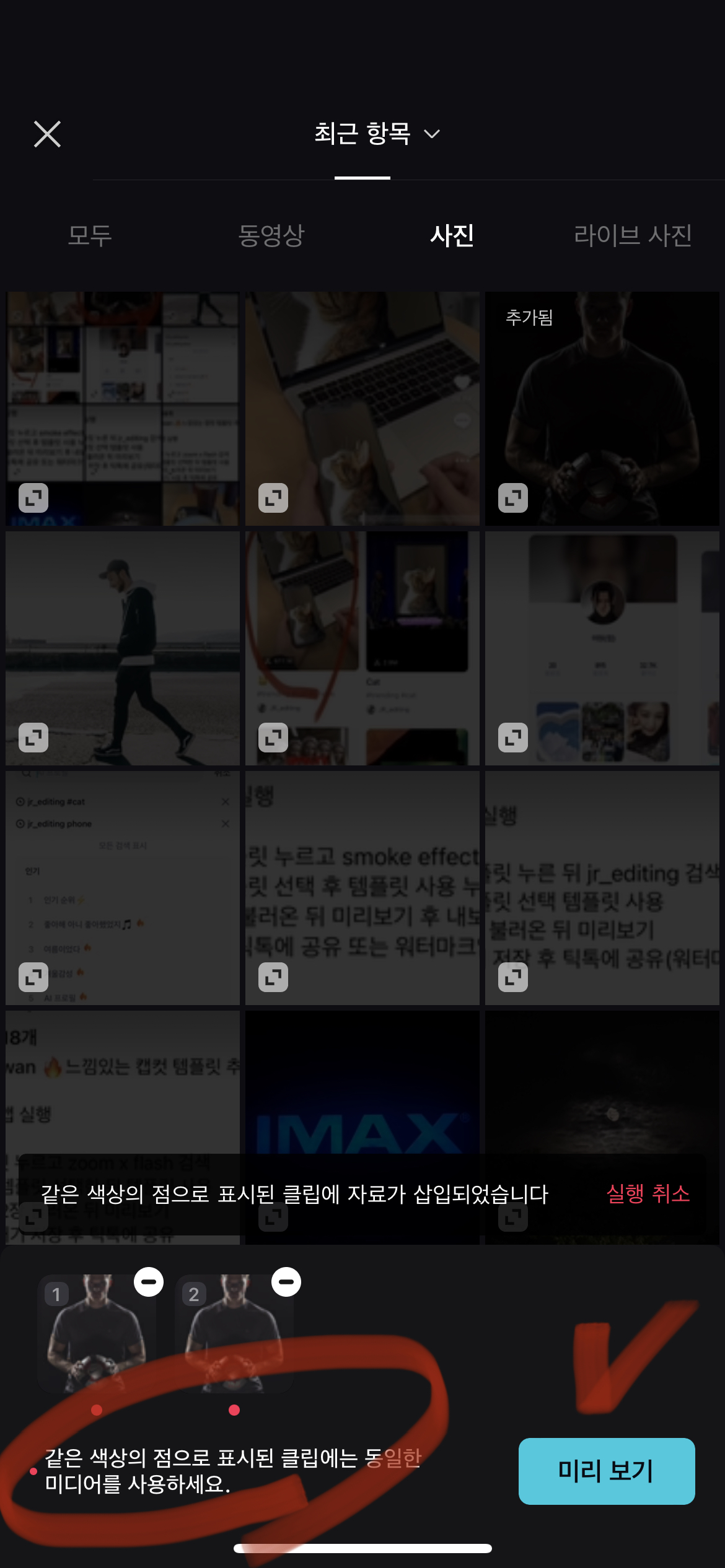
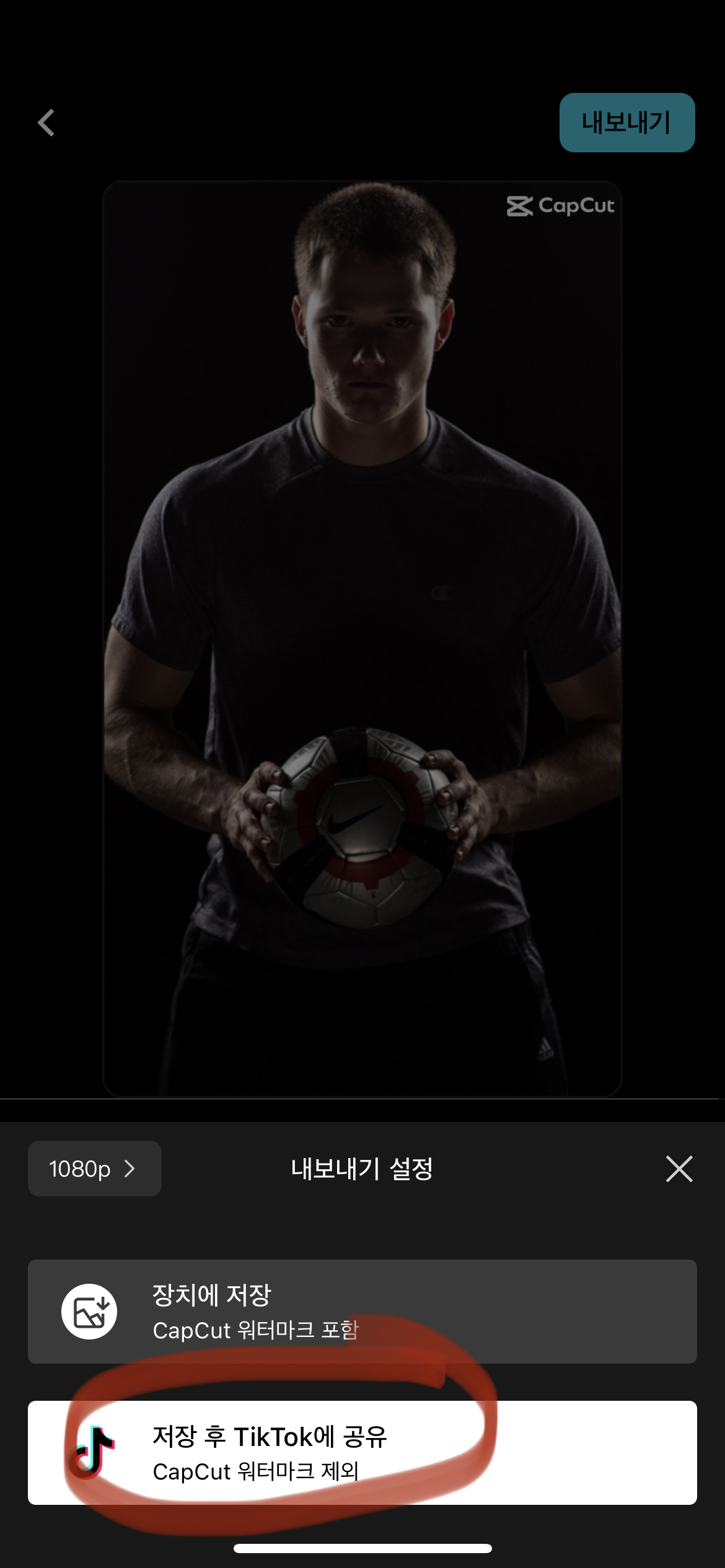
그 뒤로 사진보관함에서 사진 한 장을 택합니다. 화면 맨 왼쪽 아래에 같은 색상의 점으로 표시된 클립에는 동일한 미디어(사진 혹은 영상)을 를 사용하라는 의미다. 사진 선택 후 미리보기 이후 틱톡에 공유한다고 선택하면 완성된 영상물을 확인할 수 있습니다.
이상 캡컷에서 사진 한 장으로 센스 있는 릴스 쇼츠 만들 수 있는 탬플릿 세 개를 추천해 드렸습니다.
도음이 되셨기 바랍니다.
'사진 영상 편집 보고서' 카테고리의 다른 글
| 아이폰 가을 단풍 사진 보정 꿀팁, 기본 편집으로 이렇게 보정하세요 (0) | 2023.11.20 |
|---|---|
| 아이폰 바다 사진 어플 없이 이렇게 보정하세요(꿀팁!!!) (0) | 2023.09.09 |
| 아이폰 하늘 사진 보정 꿀팁(푸른하늘, 밤하늘) (0) | 2023.07.17 |
| 캡컷 사용법, 신박한 언박싱 영상 따라하기(릴스, 숏츠) 편집 꿀팁 알려드려요 (0) | 2023.06.28 |
| 캡컷으로 재밌는 릴스 숏츠 따라하기3 휴대폰 화면에서 물건 꺼내는 영상, 편집 꿀팁!!! (0) | 2023.06.21 |




댓글